steam换页面 Steam切换大屏/窗口/最小化的快捷操作方法
日期: 来源:小麦安卓网
在使用Steam进行游戏时,我们经常需要在大屏、窗口和最小化之间进行切换,幸运的是Steam提供了一些方便的快捷操作方法,让我们能够轻松地进行界面的切换。通过掌握这些操作,我们可以根据自己的需要快速切换到合适的界面模式,提升游戏的体验。接下来让我们一起来了解一下这些快捷操作的具体方法。
Steam切换大屏/窗口/最小化的快捷操作方法
操作方法:
1.我们在窗口模式下点击界面右上方的最大化/向下还原按钮,可以最大化steam窗口或者小化steam窗口。如图所示。
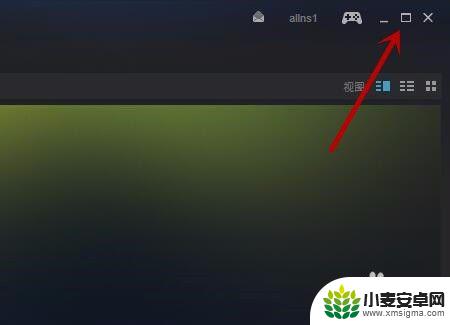
2.我们最快的方法就是按快捷键Alt+Enter,可以让steam界面按照窗口→大屏→最小化→窗口的顺序反复的切换。这是steam在大屏/窗口/最小化之间快速切换的最快方法,但是无法调整某个模式下窗口的状态,如图所示。

3.我们在窗口模式下点击界面右上方大屏显示按钮,可以让界面大屏窗口或者大屏全屏显示,如图所示。
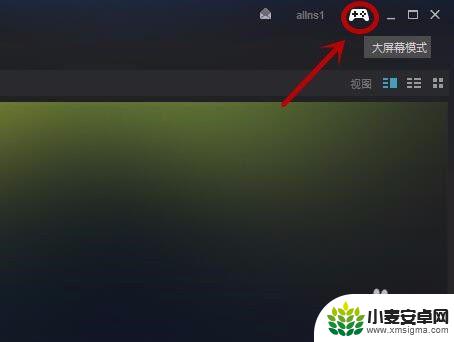
4.点击右上角的最小化按钮,可以让steam最小化显示,也就是隐藏起来后台运行。这时点击任务栏中的steam图标,需要双击,可以让steam正常在界面显示出来,如图所示。
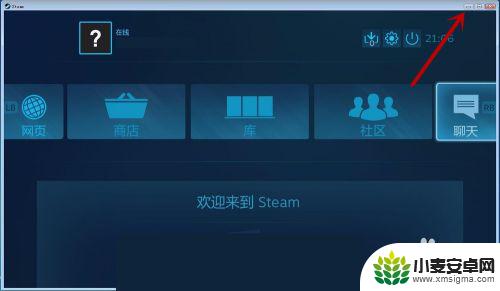

5.我们还可以在大屏模式下,点击右上角的关闭按钮,进入到关闭选项卡中,如图所示。
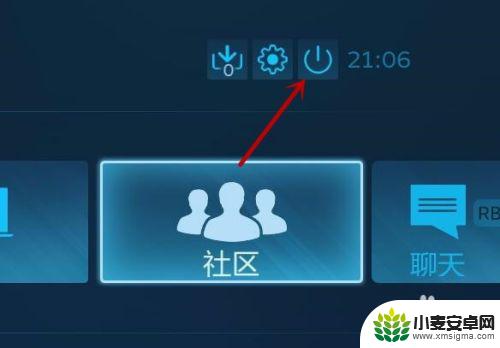
6.我们在里面点击最小化大屏可以让steam界面最下化,点击退出大屏会根据设置的不同再次进入steam时。按照设置里面界面的模式显示,如图所示。

希望以上所描述的Steam换页面能够对大家有所帮助,更详细的游戏攻略都可以在这里找到。请继续关注本站,让您尽情享受游戏的乐趣!












